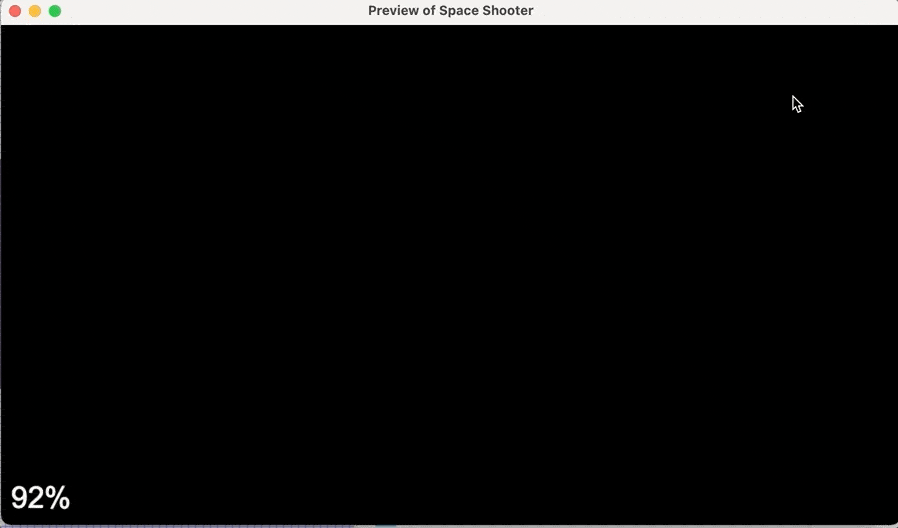11. 视觉效果
系列
您正在阅读太空射手游戏教程的第 11 部分。
- 太空射手游戏,第 1 部分
- 太空射手游戏,第 2 部分
- 太空射手游戏,第 3 部分
- 太空射手游戏,第 4 部分
- 太空射手游戏,第 5 部分
- 太空射手游戏,第 6 部分
- 太空射手游戏,第 7 部分
- 太空射手游戏,第 8 部分
- 太空射手游戏,第 9 部分
- 太空射手游戏,第 10 部分
- 太空射手游戏,第 11 部分
- 太空射手游戏,第 12 部分
- 太空射手游戏,第 13 部分
提示
在本章中,我们将学习如何为游戏对象添加视觉效果。
使玩家闪烁
当玩家受伤时,我们将使用闪烁效果来表示。在 GDevelop 中,有一个用于闪烁的行为,因此转到玩家的行为设置。然后搜索**“闪烁”以安装名为Flash**的动作。
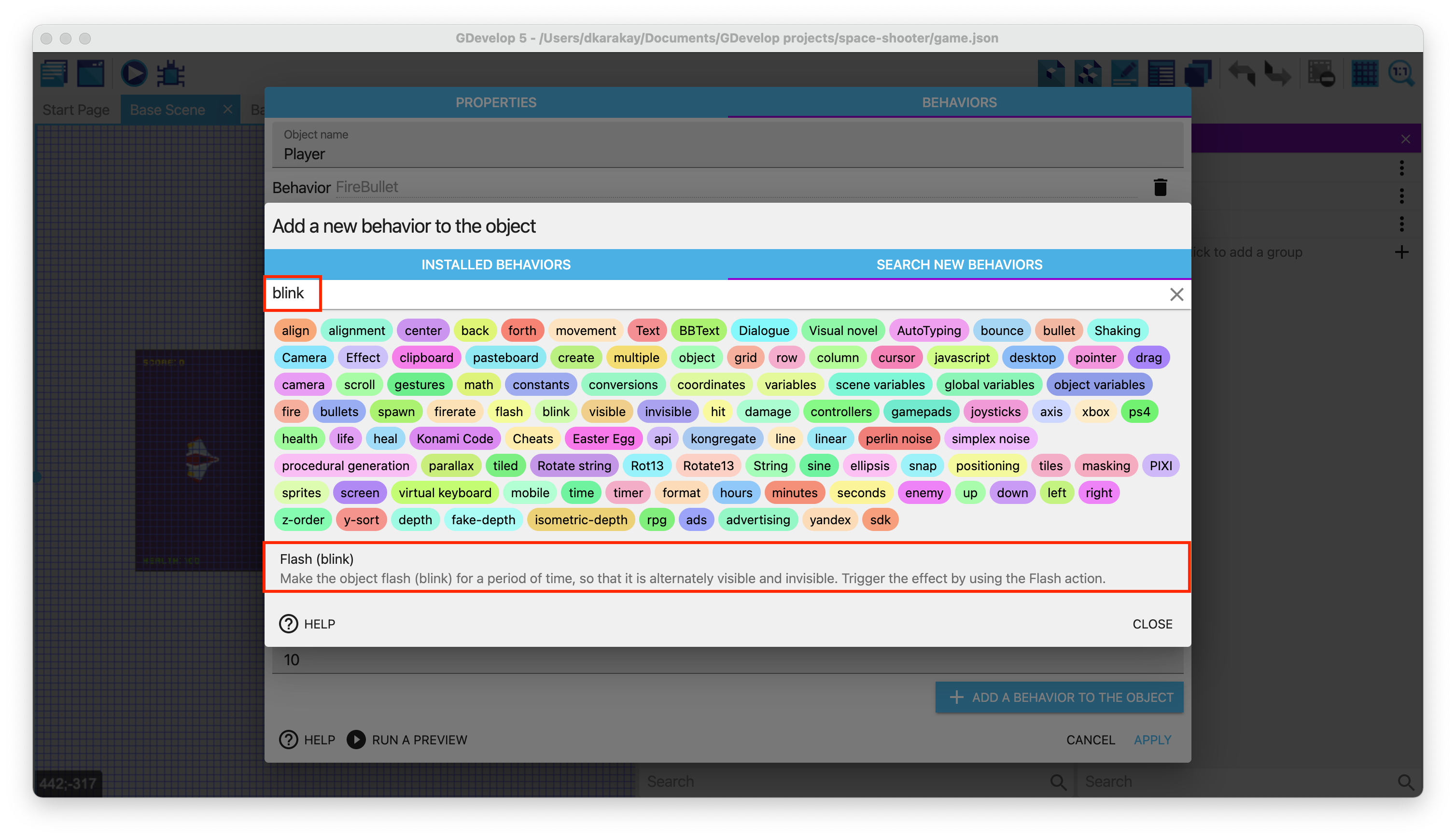
将此行为添加到玩家。您应该在玩家选项卡中看到该行为。
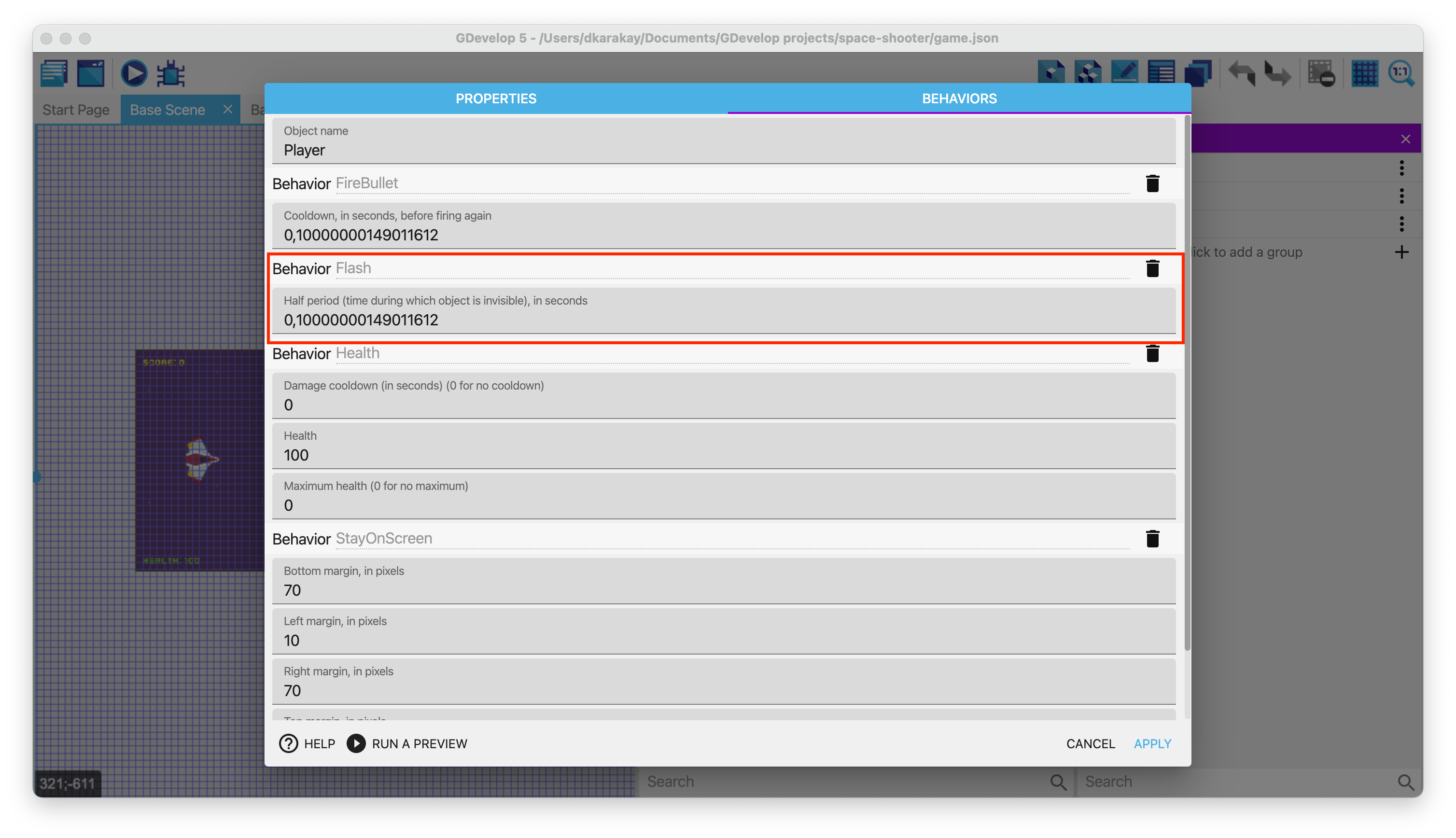
打开事件选项卡,找到与伤害玩家相关的事件。添加一个新动作,选择Player作为对象,并选择Flash(闪烁)。输入1 秒作为闪烁持续时间。
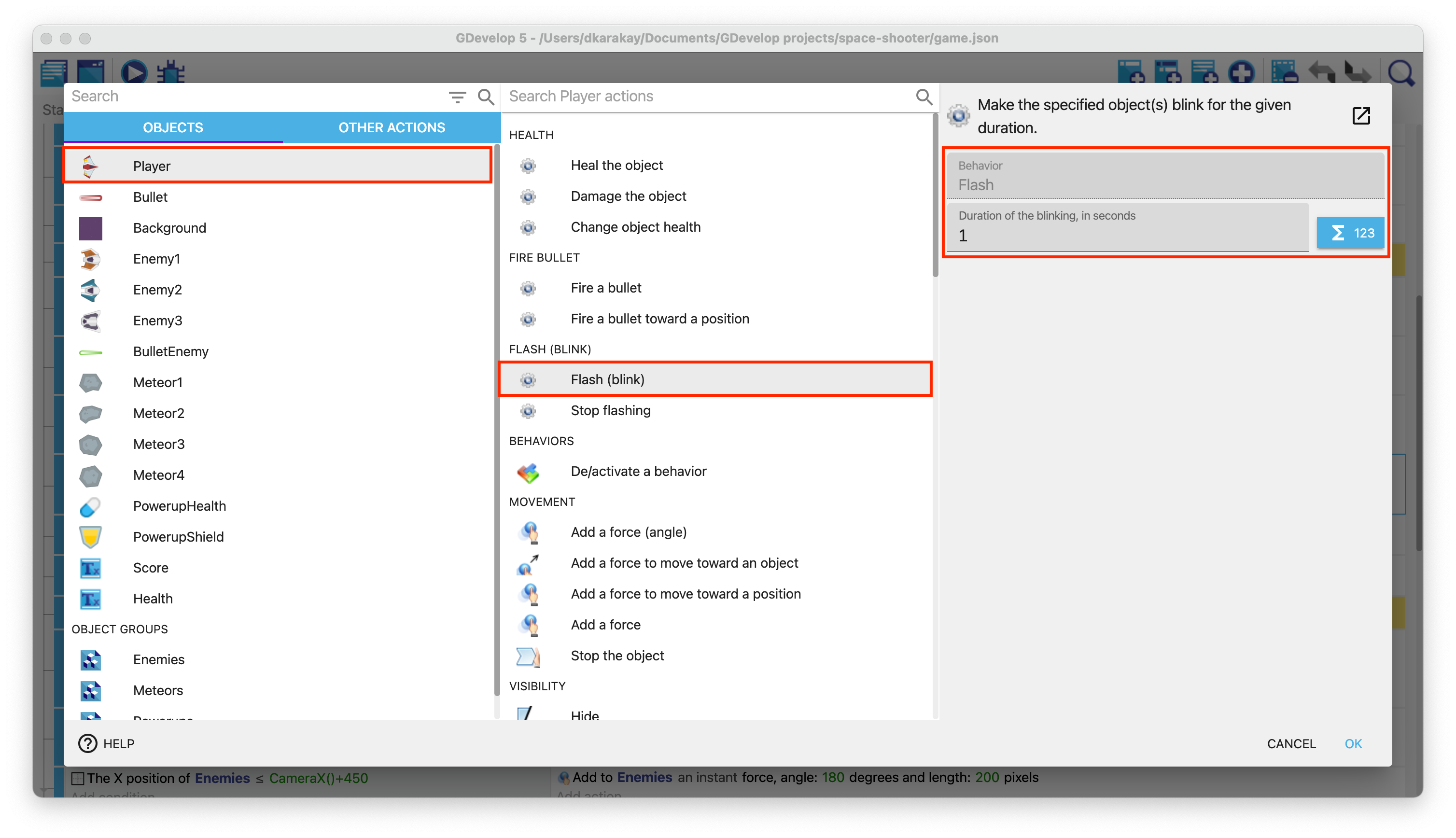
导入爆炸效果
我们将使用 GDevelop 的一个示例项目复制爆炸效果并放入我们的游戏中。转到文件和创建新项目。
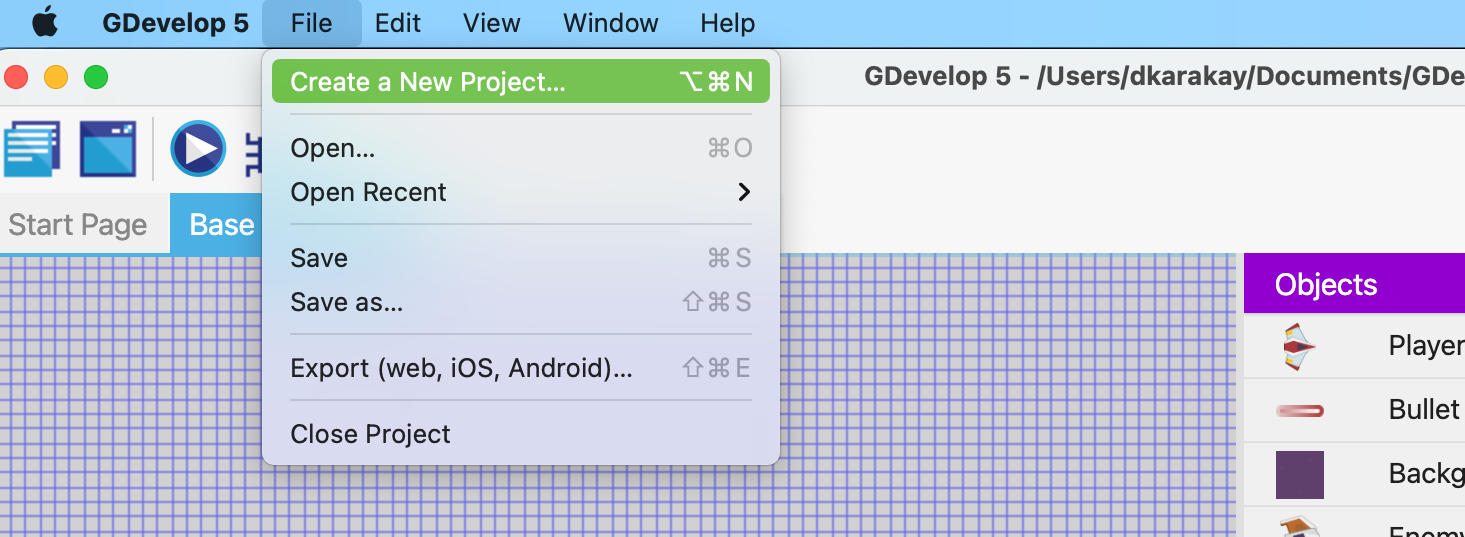
选择粒子效果演示。
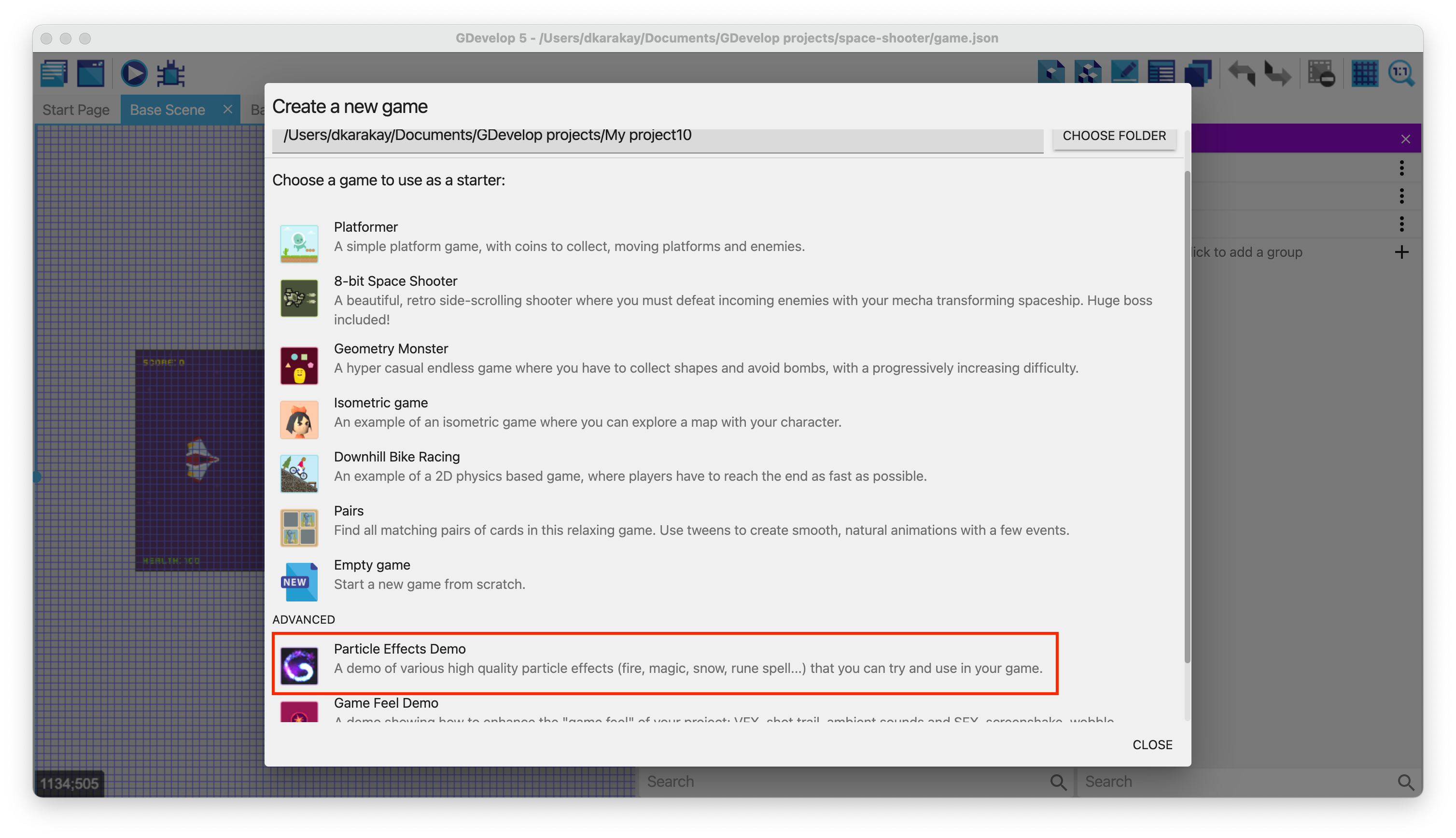
提示
您可以运行游戏并查看这些精彩的粒子效果。
我们将三个对象(BasicExplosion,BasicExplosionSmooth和BasicExplosionSharp)复制到我们的基本场景并在我们的游戏中使用它们。
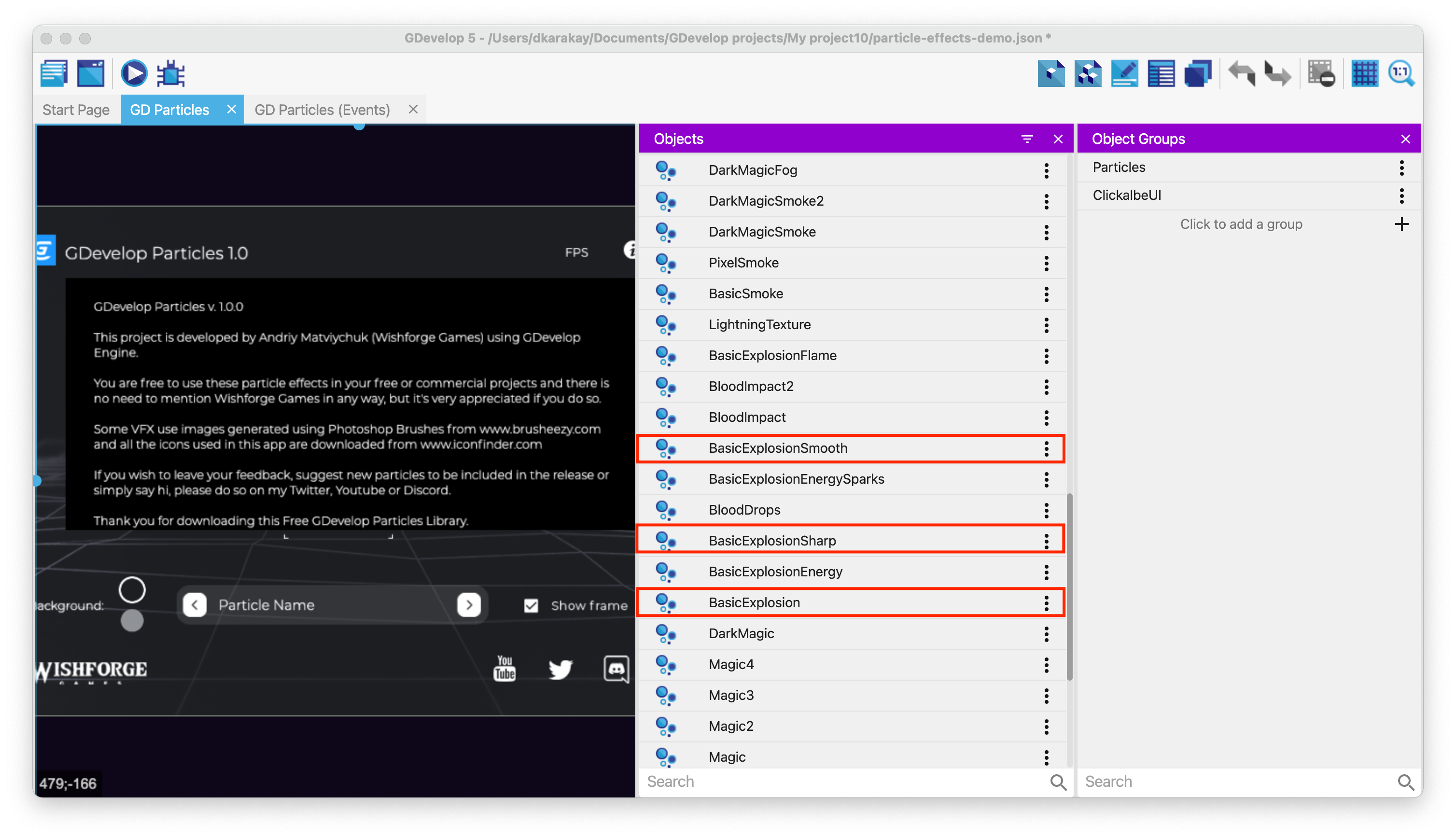
选择对象并复制它。
提示
我们无法同时复制所有对象,因此我们需要重复此过程三次。
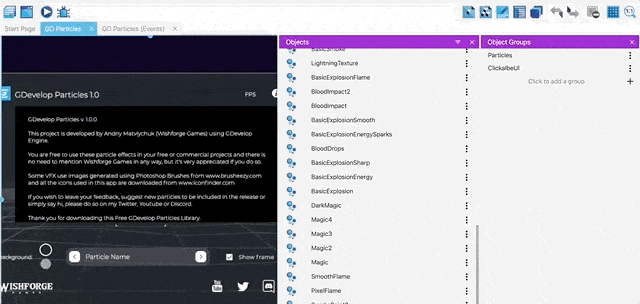
我们无法直接粘贴对象,我们必须打开编辑菜单并选择粘贴对象。
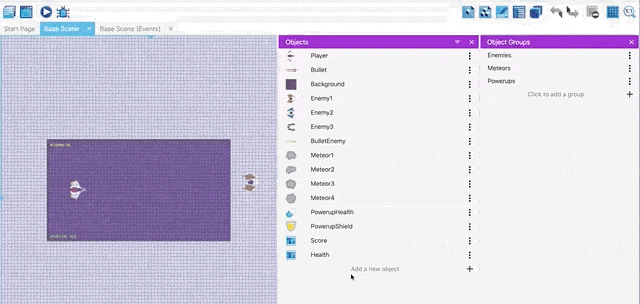
您的对象应该看起来像这样:
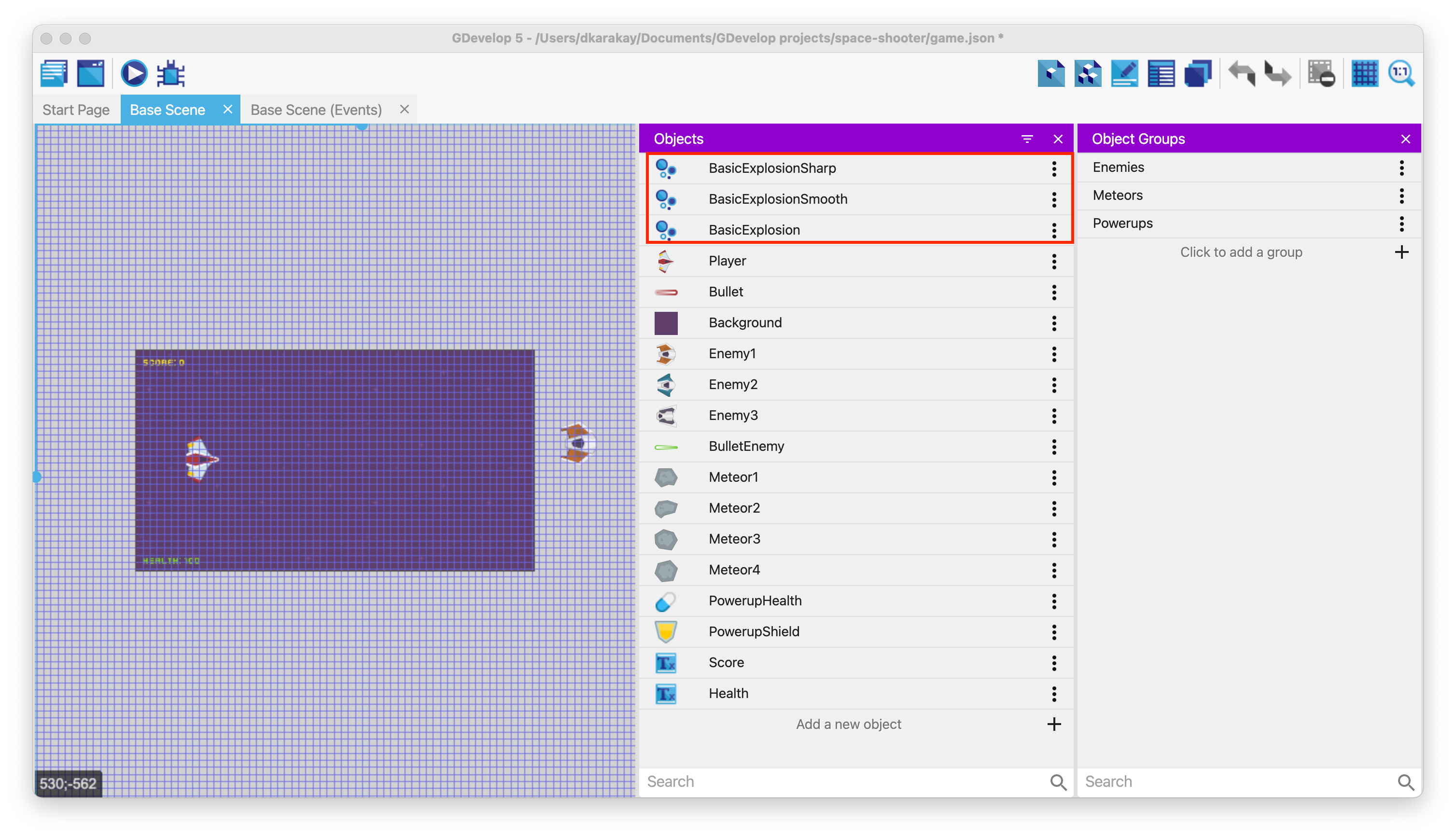
尽管我们复制了对象,但我们还需要获得这些对象的资源。这些资源位于 assets 文件夹中。编辑BasicExplosionSmooth对象。通过导入新图像来替换图像路径。从 assets 文件夹中选择ExplosionTexture1.png。然后,点击应用。
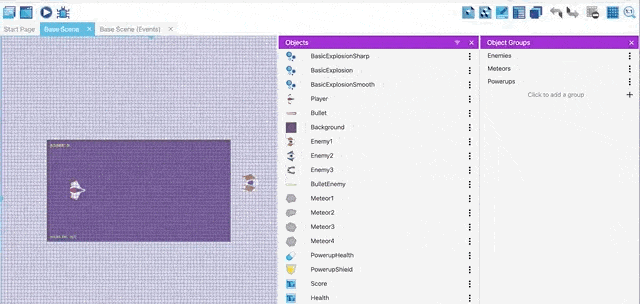
重复相同的过程用于BasicExplosion。这次,从 assets 文件夹中选择Glow.png。
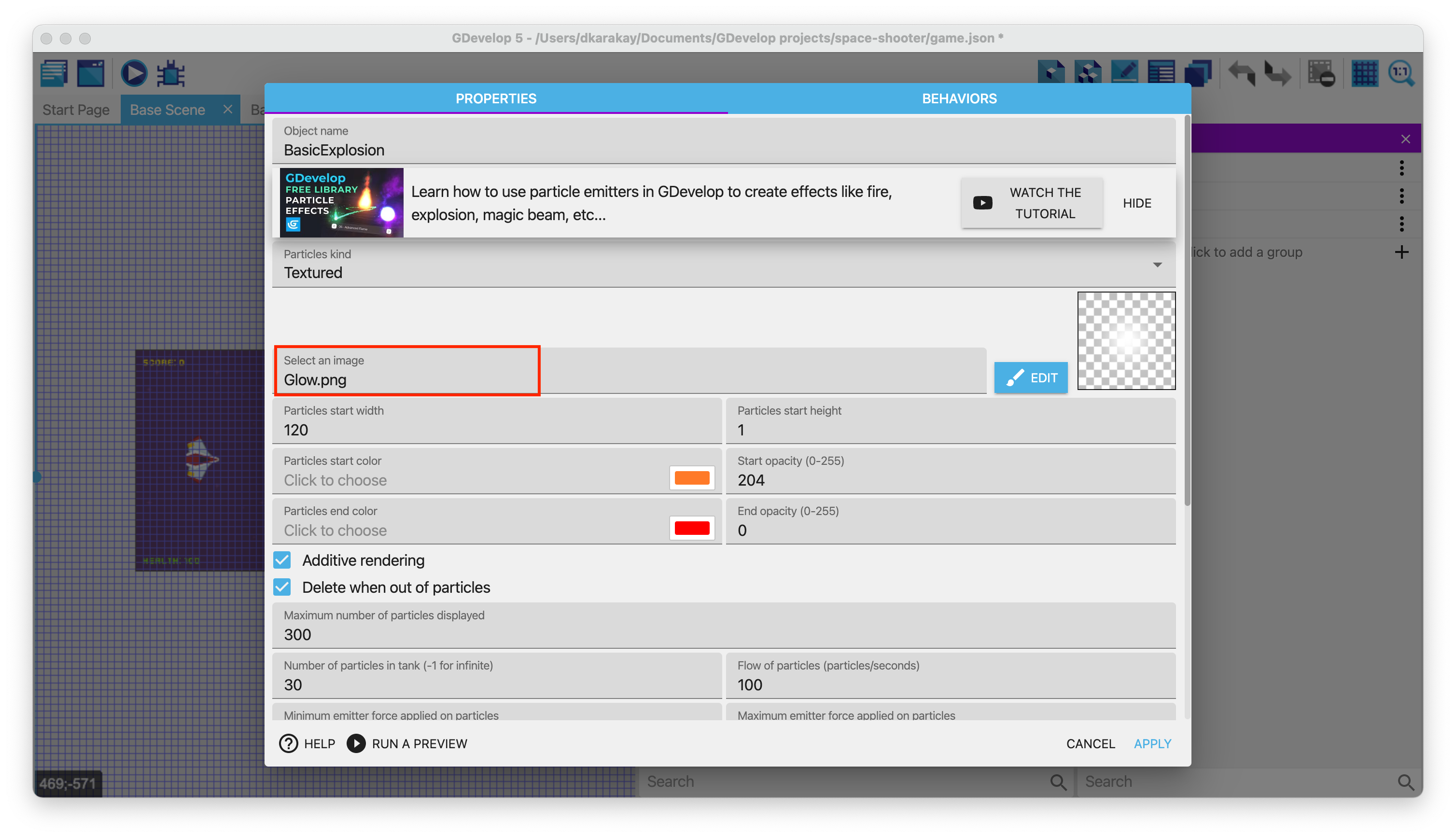
在敌人被摧毁时创建爆炸
打开事件选项卡,转到敌人死亡事件。添加一个新动作来创建这些爆炸对象。选择BasicExplosionSharp并选择创建对象。将 X 位置填写为Enemies.X(), Y 位置填写为Enemies.Y()。
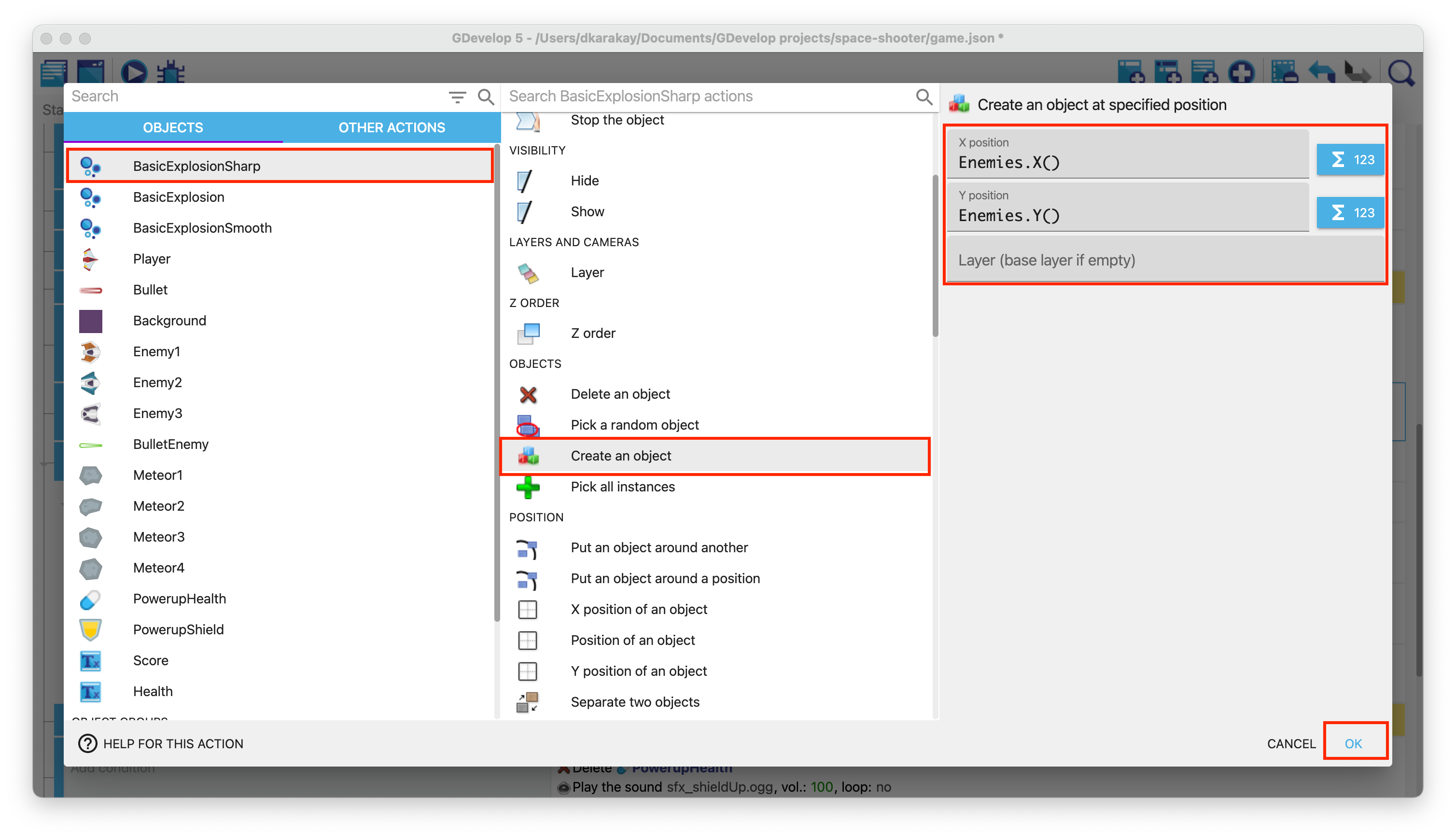
重复相同的过程以创建另外两个对象。最后,您应该看到这些事件:

测试
我们准备好运行游戏并测试新的闪烁和爆炸效果。